Comment se déconnecter de l'identifiant Apple avec ou sans mot de passe
Il y a quelques raisons pourquoi vous devez vous déconnecter de votre identifiant ApplePar exemple, avant de vendre ou de donner votre appareil Apple, vous devez vous déconnecter de tous vos comptes pour en optimiser la valeur. De plus, vous pouvez vous déconnecter de votre compte pour empêcher quiconque d'accéder à vos données. Si vous avez un nouveau compte, l'ancien doit être déconnecté de votre appareil. Ce guide explique comment procéder sur différentes plateformes.
CONTENU DE LA PAGE :
- Partie 1 : Comment se déconnecter de l'identifiant Apple sur iPhone/iPad/Apple Watch
- Partie 2 : Comment se déconnecter de l'identifiant Apple sur Mac
- Partie 3 : Comment se déconnecter de l'identifiant Apple sur un PC
- Partie 4 : Comment se déconnecter de l'identifiant Apple de l'iPhone sans mot de passe
Partie 1 : Comment se déconnecter de l'identifiant Apple sur iPhone/iPad/Apple Watch
Comment se déconnecter de l'identifiant Apple sur iPhone/iPad
Que se passe-t-il si vous vous déconnectez de votre identifiant Apple ? Vous ne pouvez plus consulter les données liées à votre identifiant Apple, telles que Notes, Mail, Contacts, Calendrier, sauvegardes iCloud, Trousseau iCloud, Photos iCloud, Signets Safari, etc. De plus, tous les services et abonnements Apple sont inaccessibles, comme Localiser, l'App Store, iMessage, FaceTime, Apple Music, Apple TV+, etc.

Étape 1 : Ouvrez le Paramètres application sur votre iPhone.
Étape 2 : Appuyez sur votre profil.
Étape 3 : Faites défiler et appuyez sur le Se déconnecter .
Étape 4 : Saisissez le mot de passe de votre identifiant Apple pour désactiver Localiser si vous y êtes invité.
Étape 5 : Activez les types de données que vous souhaitez conserver et appuyez sur Se déconnecter.
Étape 6 : Enfin, appuyez sur Se déconnecter à nouveau pour confirmer la déconnexion de l'identifiant Apple sur votre iPhone ou iPad.
Comment se déconnecter de l'identifiant Apple sur Apple Watch
Lorsque vous vous déconnectez de votre identifiant Apple sur l'iPhone associé à votre Apple Watch, vous vous déconnectez automatiquement du compte sur votre Apple Watch. Autrement dit, la déconnexion de votre compte sur votre iPhone entraîne également la déconnexion de votre compte sur votre Apple Watch.
Comment se déconnecter de l'identifiant Apple d'un autre appareil
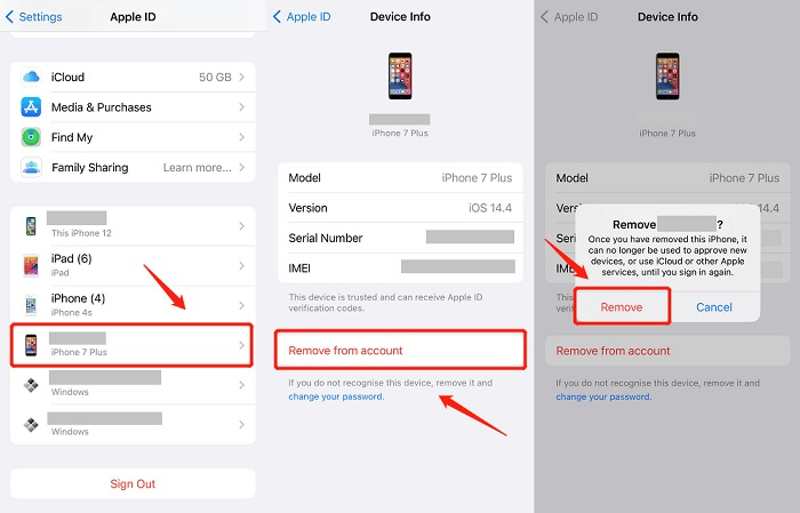
Étape 1 : Pour vous déconnecter de l'identifiant Apple d'un autre appareil sur votre iPhone, accédez à l' Paramètres app.
Étape 2 : Appuyez sur votre profil.
Étape 3 : Faites défiler vers le bas et choisissez l’appareil cible.
Étape 4 : Appuyez sur le Supprimer du compte .
Étape 5 : Lorsque vous y êtes invité, appuyez sur le Supprimer bouton sur la boîte d'alerte.
Partie 2 : Comment se déconnecter de l'identifiant Apple sur Mac
Comment se déconnecter de l'identifiant Apple sur Mac
Vous devez vous connecter à un compte Apple ID pour utiliser les services Apple sur votre Mac et synchroniser les données de tous vos produits Apple. Pour vous déconnecter de votre compte Apple ID sur votre Mac, suivez les étapes ci-dessous :

Étape 1 : Rendez-vous dans la section Apple menu et choisissez Les paramètres du système.
Étape 2 : Appuyez sur votre Compte Apple sur la barre latérale.
Étape 3 : Puis appuyez sur le Se déconnecter bouton en bas.
Étape 4 : Si vous y êtes invité, entrez le mot de passe de votre identifiant Apple.
Étape 5 : Cochez les cases à côté des données que vous souhaitez conserver et cliquez sur Gardez une copie.
Remarque: Sur une ancienne version de macOS, choisissez Préférences de système dans le Apple menu, cliquez sur ID apple, Aller à Vue d'ensemble, et frapper Se déconnecter.
Comment se déconnecter de l'identifiant Apple d'un autre appareil sur Mac
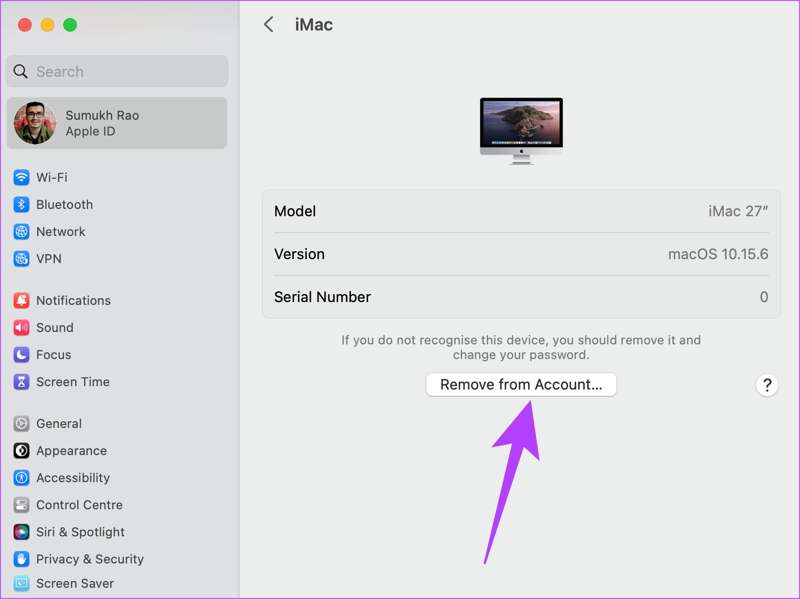
Étape 1 : Pour vous déconnecter de votre identifiant Apple sur un autre appareil depuis votre Mac, choisissez Les paramètres du système dans le Apple menu.
Étape 2 : Cliquez sur votre identifiant Apple dans la barre latérale.
Étape 3 : Sélectionnez l'appareil souhaité et cliquez sur le bouton Supprimer du compte .
Étape 4 : Enfin, cliquez sur Supprimer pour confirmer l'action.
Partie 3 : Comment se déconnecter de l'identifiant Apple sur un PC
Bien que les PC n'appartiennent pas à l'écosystème Apple, vous devez vous connecter à votre ID apple dans iTunes pour PC pour utiliser la bibliothèque iTunes et d'autres fonctionnalités. Vous devez vous déconnecter de votre identifiant Apple si vous cessez d'utiliser ce compte.
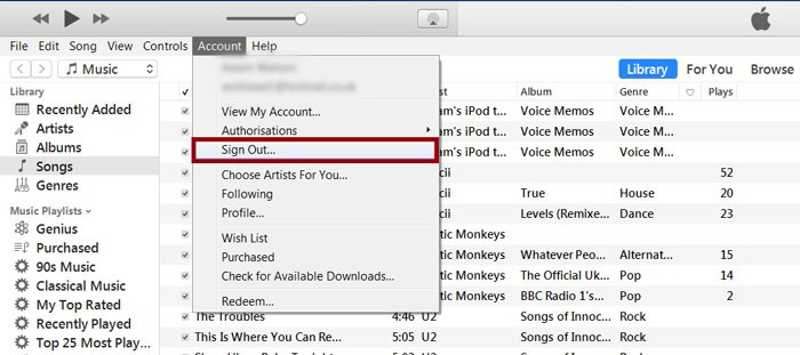
Étape 1 : Ouvrez la dernière version d’iTunes sur votre bureau.
Étape 2 : Rendez-vous dans la section Compte menu sur le ruban supérieur.
Étape 3 : Pour en savoir plus sur la santé cardiaque des femmes, cliquez Se déconnecter pour vous déconnecter de votre iTunes.
Partie 4 : Comment se déconnecter de l'identifiant Apple de l'iPhone sans mot de passe
Lorsque vous vous déconnectez de votre compte sur votre iPhone ou iPad, vous pouvez rencontrer divers problèmes, comme l'indisponibilité du bouton de déconnexion de l'identifiant Apple en raison de restrictions ou son affichage grisé. Heureusement, Apeaksoft iOS Unlocker peut vous aider à résoudre ce problème rapidement. Il force la suppression de l'application Apple qui empêche la déconnexion d'un appareil iOS. De plus, sa conception conviviale en fait une bonne option pour les utilisateurs lambda.
Meilleure façon de se déconnecter de l'identifiant Apple de votre iPhone sans mot de passe
- Déconnectez-vous de l'identifiant Apple sans le mot de passe.
- Intégrez une interface intuitive et facile à naviguer.
- Disponible pour les identifiants Apple désactivés et les comptes qui ne fonctionnent pas.
- Prend en charge les dernières versions d'iOS et d'iPadOS.
Téléchargement sécurisé
Téléchargement sécurisé

Comment se déconnecter de l'identifiant Apple sur votre iPhone/iPad
Étape 1 : Connectez-vous à votre appareil
Lancez le meilleur logiciel de suppression d'identifiant Apple après l'avoir installé sur votre PC. Il existe une version pour Mac. Connectez votre iPhone ou iPad à votre PC avec un câble Lightning. Choisissez l'option Supprimer l'identifiant Apple mode et cliquez sur le Start bouton une fois votre appareil détecté.

Étape 2 : Se déconnecter de l'identifiant Apple
Situation 1 : Localiser est désactivé
If Trouver mon est désactivé, le logiciel se déconnectera automatiquement de l'identifiant Apple sur votre appareil.
Situation 2 : Localiser est activé
Sur iOS 11.3 ou version antérieure, ouvrez le Paramètres app, allez à Général, robinet Réinitialiseret choisissez Réinitialiser tous les réglages. Une fois votre appareil redémarré, le logiciel fera son travail.
Sous iOS 11.4 ou version ultérieure, activez l'authentification à deux facteurs (2FA) sur votre appareil. Ouvrez le logiciel, saisissez 0000 et cliquez sur ConfirmerVérifiez les informations de votre appareil et cliquez sur Start pour télécharger le firmware. Saisissez 0000 et cliquez sur Déverrouiller pour commencer à vous déconnecter de l'identifiant Apple sur votre iPhone ou iPad.

Conclusion
Ce guide a discuté comment se déconnecter de l'identifiant Apple Sur iPhone, iPad, Apple Watch, Mac et PC. Suivez nos étapes pour supprimer votre compte actuel de votre appareil avec le mot de passe. Apeaksoft iOS Unlocker vous permet de supprimer votre identifiant Apple d'iOS sans mot de passe. Si vous avez d'autres questions à ce sujet, n'hésitez pas à les poser sous cet article.
Articles Relatifs
Découvrez 5 façons de réinitialiser l'iPad sans identifiant Apple, vous pourrez alors gagner beaucoup de temps pour actualiser votre iPad, ce qui corrigera également de nombreuses erreurs système.
Apple ID et iCloud sont deux services différents mais accessibles avec le même e-mail et le même mot de passe, mais ce sont en fait deux comptes.
L'erreur d'identifiant Apple non actif se produit lorsque votre identifiant Apple rencontre un problème de sécurité. Vous pouvez le réactiver sans effort à l'aide d'un outil de déverrouillage pour iPhone.
Pourquoi mon identifiant Apple est-il grisé ? Cela est généralement dû à l'identifiant Apple ou au temps d'écran. Vous pouvez utiliser Apeaksoft iOS Unlocker ou d'autres méthodes pour résoudre ce problème.

